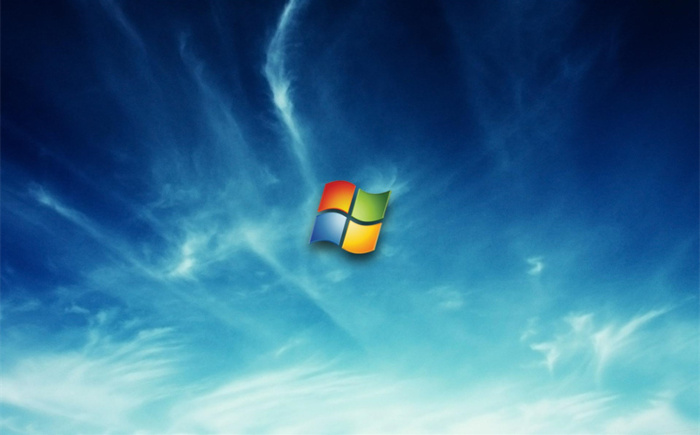
小提示(注意事项)
在Win7中查看隐藏文件夹,可按照以下步骤操作: 打开文件资源管理器。 进入想要查看的文件夹。 点击“组织”并选择“文件夹和搜索选项”。 在“查看”选项卡下,找到并勾选“显示隐藏的文件、文件夹和驱动器”。 点击“确定”即可查看隐藏文件夹。 以上就是在Win7中查看隐藏文件夹的方法,仅供参考,如需更多信息,建议咨询专业人士。
本文标签
关于本文
本页面已经被访问过16次,最后一次编辑时间为2024-05-07 09:43 。其内容由编辑昵称进行整合,其来源于人工智能,福奈特,wikihow等知识网站。







